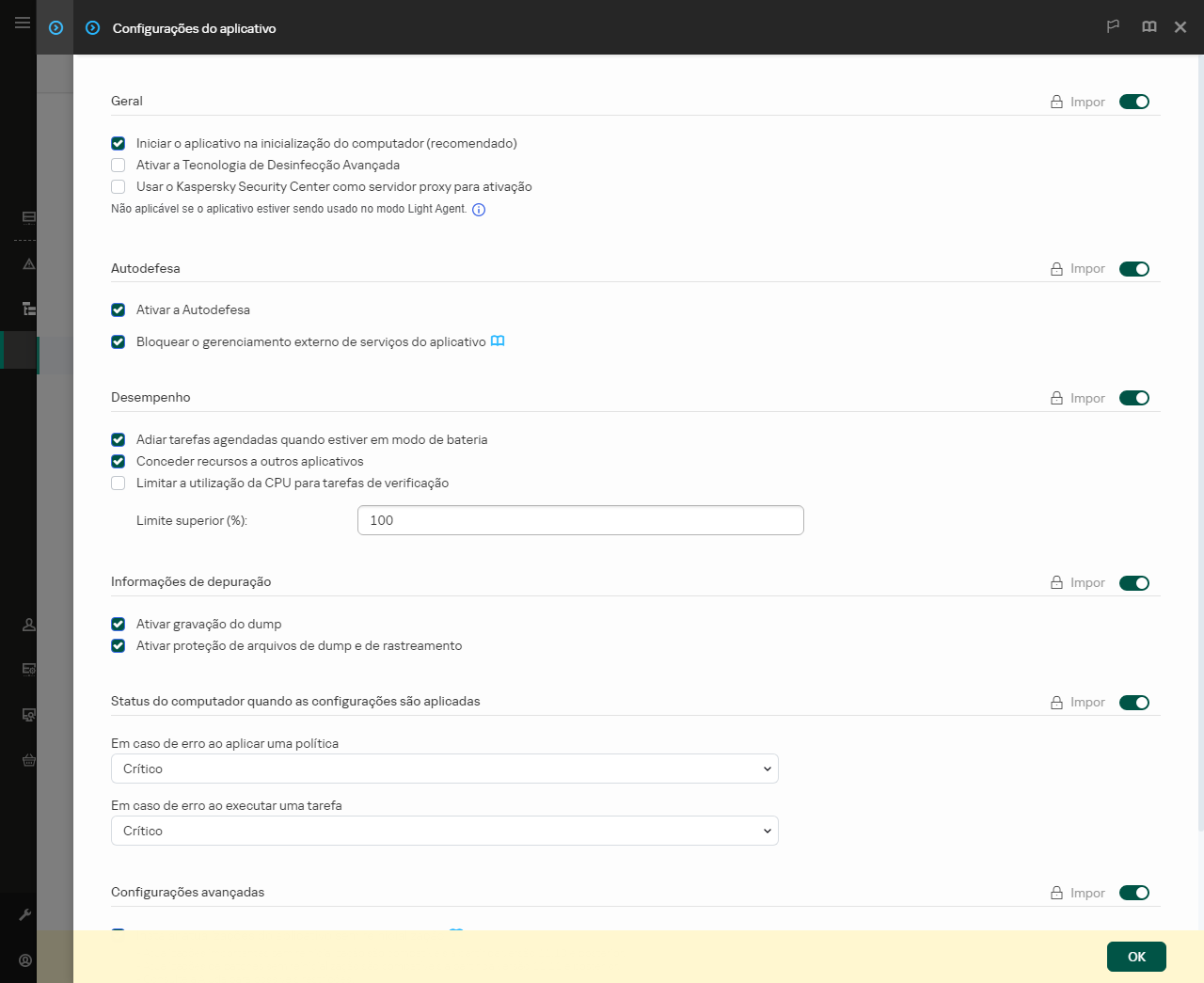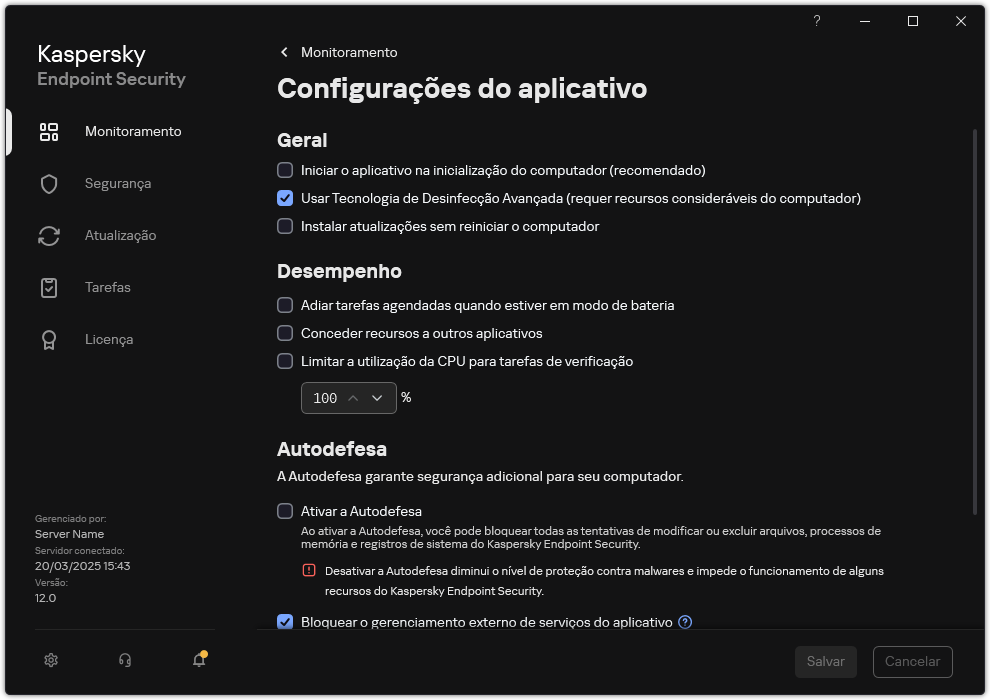Otimização da verificação
Pode otimizar a verificação dos arquivos: reduza o tempo da verificação e aumente a velocidade de processamento do Kaspersky Endpoint Security. Isso é possível quando são verificados apenas os arquivos novos e aqueles que foram alterados após a verificação anterior. Esse modo se aplica a arquivos simples e compostos. Você também pode limitar o tempo de verificação de um arquivo simples. Decorrido o intervalo de tempo especificado, o Kaspersky Endpoint Security exclui o arquivo da verificação atual (exceto arquivos compactados e objetos que incluem vários arquivos).
Um método comum para ocultar vírus e outro tipo de malware é incorporá-los em arquivos compostos, como arquivos compactados e bancos de dados. Para detectar vírus e outro tipo de malware que estão ocultos dessa forma, é necessário descompactar os arquivos compostos, o que pode reduzir a velocidade da verificação. É possível restringir os tipos dos arquivos compostos a verificar, o que aumentará a velocidade da verificação.
Também é possível ativar o uso das tecnologias iChecker e iSwift. As tecnologias iChecker e iSwift aumentam a velocidade dos arquivos de verificações, por meio da exclusão de arquivos que permaneceram inalterados desde a verificação mais recente.
Como otimizar a verificando no console de administração (MMC)
- Abra o Console de Administração do Kaspersky Security Center.
- Na árvore do console, selecione Tarefas.
- Selecione a tarefa de verificação e clique duas vezes para abrir as propriedades da tarefa.
Caso seja necessário, crie a tarefa Verificação de malware.
- Na janela de propriedades da tarefa, selecione a seção Configurações.
- No bloco Nível de segurança, clique no botão Configurações.
Isso abre a janela de configurações da tarefa de verificação.
- No bloco Otimização, defina as configurações de verificação:
- Clique Adicional.
Isso abre a janela de configurações de verificação de arquivos compostos.
- No bloco Limite de tamanho, marque a caixa de seleção Não descompactar arquivos compostos grandes. Isso define um limite de tempo para verificar um único objeto. Depois do período de tempo especificado, o aplicativo deixa de verificar um arquivo. Isso ajuda a reduzir a duração de uma verificação.
O Kaspersky Endpoint Security verifica os arquivos grandes que foram extraídos dos arquivos compactados, independentemente de a caixa de seleção Não descompactar arquivos compostos grandes estar marcada.
- Clique OK.
- Selecione a guia Adicional.
- Na seção Tecnologias de verificação, marque as caixas de seleção junto aos nomes das tecnologias que deseja usar na verificação:
- Tecnologia iSwift. Esta tecnologia permite aumentar a velocidade de verificação, excluindo determinados arquivos da verificação. Os arquivos são excluídos da verificação usando um algoritmo especial que considera a data de lançamento dos bancos de dados do Kaspersky Endpoint Security, a data da última verificação do arquivo e qualquer modificação nas configurações da verificação. A tecnologia iSwift é um avanço da tecnologia iChecker do sistema de arquivos NTFS.
- Tecnologia iChecker. Esta tecnologia permite aumentar a velocidade de verificação, excluindo determinados arquivos da verificação. Os arquivos são excluídos da verificação usando um algoritmo especial que considera a data de lançamento dos bancos de dados do Kaspersky Endpoint Security, a data da última verificação do arquivo e qualquer modificação nas configurações da verificação. A tecnologia iChecker tem algumas limitações: ela não funciona com arquivos grandes e se aplica somente a objetos com uma estrutura reconhecida pelo aplicativo (por exemplo, EXE, DLL, LNK, TTF, INF, SYS, COM, CHM, ZIP e RAR).
- Salvar alterações.
Como otimizar a verificação no Web Console e Cloud Console
- Na janela principal do Web Console, selecione Ativos (dispositivos) → Tarefas.
A lista de tarefas é aberta.
- Clique na tarefa de verificação.
A janela de propriedades da tarefa é exibida. Caso seja necessário, crie a tarefa Verificação de malware.
- Selecione a guia Configurações do aplicativo.
- No bloco Ação ao detectar ameaça, marque a caixa de seleção Verificar somente arquivos novos e alterados. Verifica apenas os arquivos novos e aqueles que foram modificados desde a última vez em que foram verificados. Isso ajuda a reduzir a duração de uma verificação. Esse modo se aplica a arquivos simples e compostos.
Também é possível configurar a verificação de novos arquivos por tipo. Por exemplo, é possível verificar todos os pacotes de distribuição e verificar apenas novos arquivos e arquivos de formato office.
- No bloco Otimização, marque a caixa de seleção Não descompactar arquivos compostos grandes. Isso define um limite de tempo para verificar um único objeto. Depois do período de tempo especificado, o aplicativo deixa de verificar um arquivo. Isso ajuda a reduzir a duração de uma verificação.
O Kaspersky Endpoint Security verifica os arquivos grandes que foram extraídos dos arquivos compactados, independentemente de a caixa de seleção Não descompactar arquivos compostos grandes estar marcada.
- Marque a caixa de seleção Não executar várias tarefas de verificação ao mesmo tempo. Início adiado das tarefas de verificação se uma verificação já estiver em execução. O Kaspersky Endpoint Security enfileirará novas tarefas de verificação se a verificação atual continuar. Isso ajuda a otimizar a carga no computador. Por exemplo, suponhamos que o aplicativo iniciou uma tarefa de verificação completa de acordo com o agendamento. Caso um usuário tente iniciar uma verificação rápida a partir da interface do aplicativo, o Kaspersky Endpoint Security enfileirará essa tarefa de verificação rápida e a iniciará automaticamente após a conclusão da tarefa de verificação completa.
- No bloco Configurações avançadas, marque a caixa de seleção Ignorar arquivo verificado por mais de N seg. Isso define um limite de tempo para verificar um único objeto. Depois do período de tempo especificado, o aplicativo deixa de verificar um arquivo. Isso ajuda a reduzir a duração de uma verificação.
- Salvar alterações.
Como otimizar a verificação na interface do aplicativo
- Na janela principal do aplicativo, acesse a seção Tarefas.
- Na janela aberta, selecione a tarefa de verificação e clique em
 .
. - Clique Configurações avançadas.
- No bloco Otimização, defina as configurações de verificação:
- No bloco Limite de tamanho, marque a caixa de seleção Não descompactar arquivos compostos de grandes dimensões. Isso define um limite de tempo para verificar um único objeto. Depois do período de tempo especificado, o aplicativo deixa de verificar um arquivo. Isso ajuda a reduzir a duração de uma verificação.
O Kaspersky Endpoint Security verifica os arquivos grandes que foram extraídos dos arquivos compactados, independentemente de a caixa de seleção Não descompactar arquivos compostos de grandes dimensões estar marcada.
- Na seção Tecnologias de verificação, marque as caixas de seleção junto aos nomes das tecnologias que deseja usar na verificação:
- Tecnologia iSwift. Esta tecnologia permite aumentar a velocidade de verificação, excluindo determinados arquivos da verificação. Os arquivos são excluídos da verificação usando um algoritmo especial que considera a data de lançamento dos bancos de dados do Kaspersky Endpoint Security, a data da última verificação do arquivo e qualquer modificação nas configurações da verificação. A tecnologia iSwift é um avanço da tecnologia iChecker do sistema de arquivos NTFS.
- Tecnologia iChecker. Esta tecnologia permite aumentar a velocidade de verificação, excluindo determinados arquivos da verificação. Os arquivos são excluídos da verificação usando um algoritmo especial que considera a data de lançamento dos bancos de dados do Kaspersky Endpoint Security, a data da última verificação do arquivo e qualquer modificação nas configurações da verificação. A tecnologia iChecker tem algumas limitações: ela não funciona com arquivos grandes e se aplica somente a objetos com uma estrutura reconhecida pelo aplicativo (por exemplo, EXE, DLL, LNK, TTF, INF, SYS, COM, CHM, ZIP e RAR).
- Salvar alterações.
Caso a tarefa de verificação não seja exibida, significa que o administrador proibiu o uso de tarefas locais na política.
Limitação do uso da CPU durante a verificação do computador
É possível limitar o uso da CPU ao executar a tarefa Verificação de malware. Isso pode aumentar o tempo necessário para verificar seu computador.
Como limitar o uso da CPU ao verificar o computador no Console de Administração (MMC)
- Abra o Console de Administração do Kaspersky Security Center.
- Na árvore do console, selecione Políticas.
- Selecione a política necessária e clique duas vezes para abrir as propriedades da política.
- Na janela da política, selecione Configurações gerais → Configurações de aplicativos.
- Em Desempenho, marque a caixa de seleção Limitar a utilização da CPU para tarefas de verificação e insira o valor médio de consumo de recursos da CPU em porcentagem.
- Salvar alterações.
Como limitar o uso da CPU ao verificar o computador no Web Console e no Cloud Console
- Na janela principal do Web Console, selecione Ativos (dispositivos) → Políticas e perfis.
- Clique no nome da política do Kaspersky Endpoint Security.
A janela de propriedades da política é exibida.
- Selecione a guia Configurações do aplicativo.
- Selecione Configurações gerais → Configurações do aplicativo.
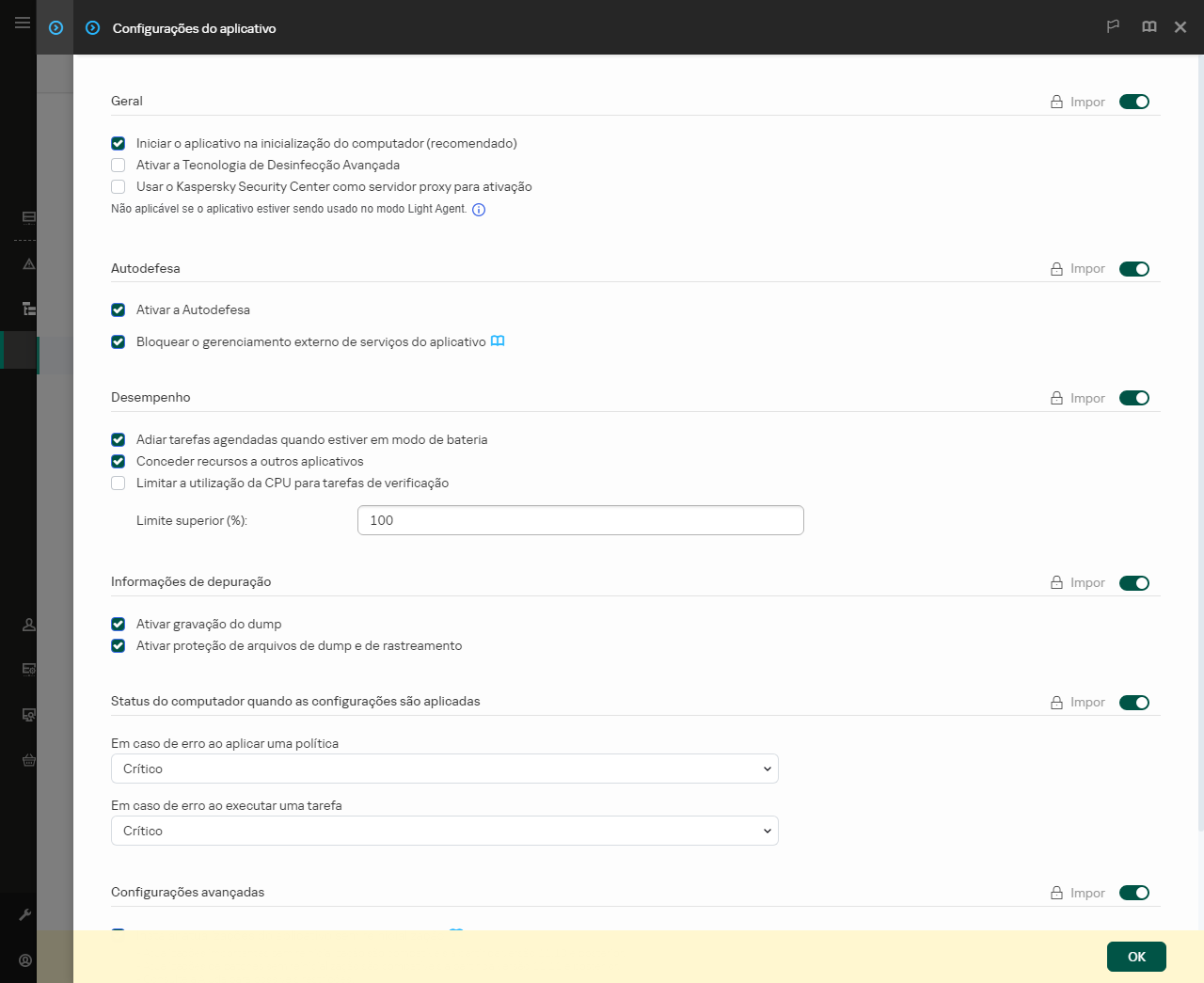
Configurações do Kaspersky Endpoint Security for Windows
- Em Desempenho, marque a caixa de seleção Limitar a utilização da CPU para tarefas de verificação e insira o valor médio de consumo de recursos da CPU em porcentagem.
- Salvar alterações.
Como limitar o uso da CPU ao verificar o computador na interface do aplicativo
- Na janela principal do aplicativo, clique no botão
 .
. - Na janela de configurações do aplicativo, selecione Configurações gerais → Configurações do aplicativo.
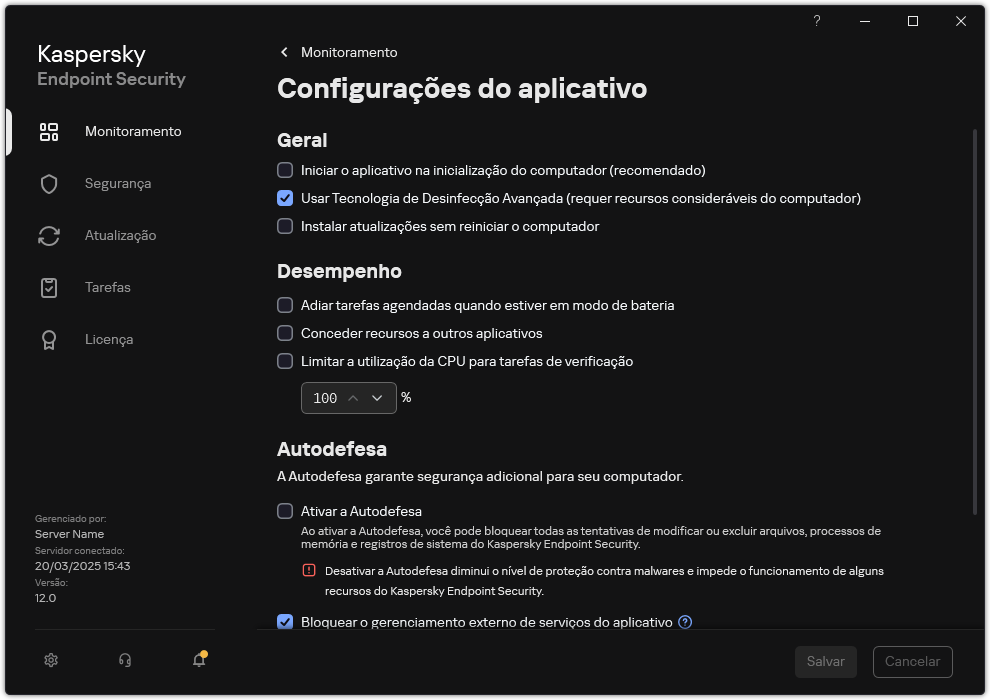
Configurações do Kaspersky Endpoint Security for Windows
- Em Desempenho, marque a caixa de seleção Limitar a utilização da CPU para tarefas de verificação e insira o valor médio de consumo de recursos da CPU em porcentagem.
- Salvar alterações.